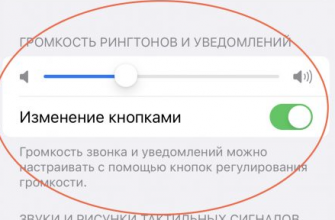Все чаще к нам стали обращаться клиенты, купившие умные часы с интернетом, которых интересует вопрос как настроить интернет на умных часах. Наш интернет магазин ARM Device, кроме продажи самих устройств осуществляет так же и постпродажную поддержку. Именно поэтому мы решили написать подробную инструкцию по настройке. Для осуществления всех манипуляций мы взяли недорогие умные часы DZ09
Подробная настройка доступа в интернет на Smart Watch DZ09
Для начала убедитесь, что симкарта установлена, а ваш оператор поддерживает GPRS или в простонародье 2G. Затем желательно узнать стандартные настройки для доступа в сеть. Они обычно доступны на официальном сайте.
- Включаем умные часы с интернетом и в меню находим пункт Настройки, Установки или Setup
- Тут нас интересует пункт «Возможности подключения». К сожалению в разных моделях этот пункт будет называться по-разному, но все они находятся практически в одном и том же месте.

- Тут выбираем «Учетные записи передачи данных»
- Откроется меню в котором будет написано Пусто. Это связано с тем, что настройки сети не прописаны в прошивке и именно поэтому не устанавливаются автоматически как на смартфонах

- Нажимаем «Опции» и затем «Добавить учетную запись»
- Теперь вы можете наблюдать множество полей, которые необходимо заполнить в соответствии с данными вашего оператора
Beeline
Имя точки доступа: internet.beeline.ru Username: beeline Password: beeline
Megafon
Имя точки доступа: internet Username: gdata Password: gdata
MTC
Имя точки доступа: internet.mts.ru Username: mts Password: mts

После заполнения всех необходимых строчек нужно сохранить учетную запись.
Теперь можно открыть приложение с поддержкой интернета, например браузер. Учтите что после запуска страницы будут открываться медленнее чем вы привыкли. Ведь максимальная теоретическая скорость передачи данных на Smart часах в 2G составляет 171.2 Кбит/с. Если загрузка страницы не удалась, то проверьте наличие значка G в верхней части экрана. Если она есть, а интернета нет, то перезагрузите часы.
Остались вопросы? Наши менеджеры с радостью на них ответят и помогут с настройками!